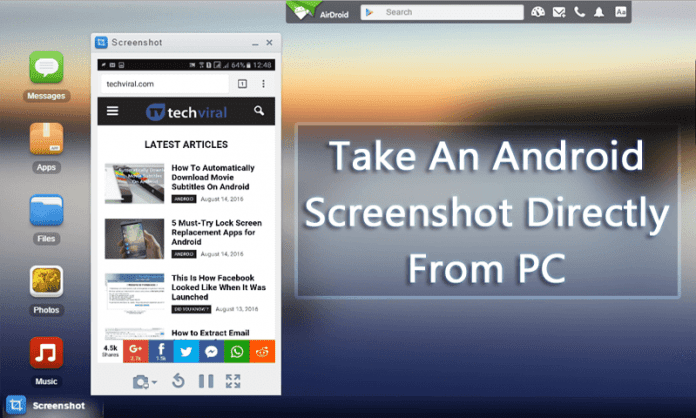A WhatsApp a tömegek kedvenc azonnali üzenetküldő platformja, amely számos funkcióval rendelkezik. Végponttól végpontig titkosított, és rengeteg testreszabható adatvédelmi funkcióval rendelkezik. Ezek közé tartozik a felhasználók letiltásának lehetősége. Nehéz megállapítani, hogy valaki letiltott-e téged a WhatsApp-on, mert nem kapsz erről értesítést. Ebben az útmutatóban segítünk megvizsgálni azokat a tényezőket, amelyek azt jelzik, ha valaki letiltotta Önt a WhatsApp-on.
- A profilkép már nem látható
- Az utolsó használat és az online állapot már nem látható
- Nem tekintheti meg az állapotfrissítéseket
- Nem lehet felhasználót hozzáadni a WhatsApp csoporthoz
- Üzeneteiben csak egy pipa látható a WhatsApp-on
- A WhatsApp hívások nem kapcsolódnak össze
1. A profilkép már nem látható
Hirtelen eltűnt annak a felhasználónak a profilképe, akiről azt gyanítja, hogy letiltotta? Ha a felhasználó profilképét szürke háttér váltotta fel, az csak két dolgot jelenthet: vagy törölte a profilképét, vagy letiltott téged.
Lehetséges, hogy a felhasználó éppen most törölte a profilképét. Ennek ellenére ez az egyik jele annak, hogy megtudhatja, hogy a felhasználó letiltotta-e Önt a WhatsApp-on. Olvassa el, hogy ellenőrizze néhány egyéb tényezőt, amelyek segítenek azonosítani, ha le van tiltva a WhatsApp-on.
2. A legutóbbi használat és az online állapot már nem látható
Az online állapot és a WhatsApp utoljára látott funkciói megjelenítik a felhasználó tevékenységi állapotát, valamint azt az időpontot, amikor utoljára aktívak voltak. Ha valaki letilt téged a WhatsApp-on, az utoljára látott és online állapota automatikusan eltűnik. Semmi sem látható a kijelölt helyen. Így ellenőrizheti az utoljára látott és online állapotot a WhatsApp-on.
- Nyissa meg a WhatsApp-ot iPhone-ján.
- Navigáljon a kívánt beszélgetéshez.
- Miután a beszélgetési oldalon van, ellenőrizze a legutóbbi látogatásuk vagy online állapotukat a neve alatt.

A WhatsApp adatvédelmi funkcióinak köszönhetően a felhasználók néhány beállítás módosításával elrejthetik utoljára látott és online állapotukat. Továbbá, ha elrejtette utoljára látott és online állapotát, akkor nem tudja megtekinteni mások utoljára látott és online állapotát. Mivel ismét akadályba ütköztünk, ellenőrizze a következő lépést.
3. Nem tekintheti meg az állapotfrissítéseket
A WhatsApp Status egy szórakoztató és egyszerű módja a képek és videók megosztásának. Úgy működik, mint a Snapchat és az Instagram történetek, ahol olyan fotókat vagy videókat tölthet fel, amelyek 24 órán belül eltűnnek. Ha valaki letilt téged a WhatsApp-on, még az állapotfrissítései is el vannak rejtve előled.
De az előző két ponthoz hasonlóan a felhasználó manuálisan is elrejtheti állapotfrissítéseit a WhatsApp adatvédelmi beállításainak köszönhetően. Ezen túlmenően számos egyéb oka is van annak, hogy miért nem tudja megtekinteni a felhasználó feltöltéseit, és van egy útmutatónk, amely segít a WhatsApp állapot nem jelenő problémájának megoldásában.
4. Nem lehet felhasználót hozzáadni a WhatsApp csoporthoz
A WhatsApp nem teszi lehetővé, hogy felhasználókat vegyen fel a WhatsApp csoportokhoz, ha letiltották Önt. Tehát egy másik módszer annak ellenőrzésére, hogy blokkolva van-e a WhatsApp-on, hogy megpróbálja hozzáadni a felhasználót egy WhatsApp-csoporthoz.
Ennek ellenőrzéséhez hozzon létre egy ideiglenes WhatsApp csoportot, és adja hozzá a felhasználót a csoporthoz. Ha nem tudja hozzáadni a felhasználót, és megjelenik egy felugró ablak, amely a következőt írja: Nem sikerült hozzáadni a

A WhatsApp adatvédelmi funkciói ismét lehetővé teszik a felhasználók számára, hogy szabályozzák, ki veheti fel őket csoportokhoz. Ha korábban az engedélyük nélkül adott fel felhasználókat WhatsApp-csoportokhoz, előfordulhat, hogy korlátozták abban, hogy felvegye őket a csoportokhoz.
5. Üzeneteiben csak egy pipa látható a WhatsApp-on
Ha nem látja a felhasználó profilképét, utoljára látott tevékenységét, állapotfeltöltéseit, nem tudja felvenni őket csoportokhoz, annak az lehet az oka, hogy módosította az adatvédelmi beállításait. Nagyon kicsi az esélye annak, hogy az ember mindezeket a változtatásokat egyszerre hajtja végre, de legyünk egy kicsit optimisták.
Tehát, hogy biztosan tudja, hogy Önt letiltották-e a WhatsApp-on, ellenőriznie kell az elküldött üzenetek olvasási visszaigazolását. Ehhez küldjön egy üzenetet a felhasználónak a WhatsApp-on.
Most nem arra kérem, hogy szembesítse a felhasználót azzal a kérdéssel, hogy letiltott-e téged. Inkább küldjön egy egyszerű Hello vagy Hello üzenetet, és ellenőrizze az üzenet melletti pipát.
A WhatsApp üzenetein kívüli pipák a következők:
-
Egyetlen szürke pipa: Az üzenetet a készülék küldi.
-
Dupla szürke pipa: Az üzenet a felhasználó eszközére érkezik. (Lehet iPhone-juk, iPadjük vagy bármilyen más kapcsolódó eszköz)
-
Dupla kék pipa: A felhasználó elolvasta az üzenetet.
Ha az üzenet egyetlen szürke pipát jelenít meg, és még néhány nap után sem változik dupla szürke pipává, akkor biztosan letiltották.

6. A WhatsApp hívások nem kapcsolódnak össze
Az utolsó lépés az, hogy felhívja a felhasználót, és ellenőrizze, hogy a hívások sikeresek-e. Így tudhatja meg, hogy a hívásai összekapcsolódnak-e.
- Nyissa meg a WhatsApp-ot iPhone-ján.
- Navigáljon a kívánt beszélgetéshez, és kezdeményezzen hang-/videohívást.
- Ha a kimenő hívás állapota „Hívás”, az azt jelenti, hogy a hívás még nem jött létre. Az állapot pillanatokon belül „Csengő”-re változik, ami azt jelenti, hogy a címzett megkapta a hívást.
- Mostantól, ha le van tiltva, az állapot nem változik hívásról csengetésre, függetlenül attól, hogy mennyi ideig vár.

Ha a felhasználónak nincs aktív internetkapcsolata, a hívás állapota híváskor megakad. Megpróbálhat másik időpontban is hívni, aminek el kell oszlatnia a kétségeit.
Haladjon tovább, és ne okozzon több problémát!
Ha a fent említett tényezők mindegyike nem működik az Ön javára, az adott felhasználó letiltotta Önt a WhatsApp-on. Előfordulhat, hogy a felhasználó most módosította az adatvédelmi beállításait. Ennek azonban elég kicsi az esélye, és talán még azt is tudja, miért blokkolják.
Ennek ellenére ne próbáljon további problémákat okozni azzal, hogy más médiumon keresztül felveszi a kapcsolatot a személlyel. Az elsődleges ok, amiért a WhatsApp és más közösségi médiaplatformok nem értesítik a felhasználókat a blokkoltságról, az a konfliktusok elkerülése és a blokkolók magánéletének védelme.
Olvass tovább:
- A WhatsApp proxy használata iPhone-on
- A WhatsApp közösségek használata iPhone-on
- 9 módszer a WhatsApp újracsatlakozási problémájának megoldására iPhone-on